Belangrijkste inzichten:
1. Er bestaat geen online Spotify naar WAV-converter die direct echte WAV-bestanden van Spotify kan downloaden vanwege de DRM-beveiliging van het platform.
2. De beste en eenvoudigste manier om Spotify naar WAV te converteren is met TuneFab Spotify Music Converter. Deze professionele tool is speciaal ontwikkeld om Spotify-nummers en afspeellijsten verliesloos te converteren naar veelgebruikte formaten zoals WAV, MP3, M4A en FLAC, zodat je altijd kunt genieten van muziek in de hoogste kwaliteit.
100% Veilig
100% Veilig
Spotify is een van de populairste streamingplatforms ter wereld, maar muziek wordt er standaard in OGG-formaat afgespeeld. Dat betekent dat je geen directe toegang hebt tot echte WAV-bestanden met verliesloze kwaliteit. Toch kiezen veel muziekliefhebbers voor het WAV-formaat omdat het ongecomprimeerde, zuivere audioclips biedt die dichter bij de originele opname liggen. Hierdoor klinkt je muziek natuurlijker en professioneler.
Wil je je favoriete nummers van Spotify naar WAV converteren om ze zonder kwaliteitsverlies op je computer, telefoon of externe speler te bewaren? Of misschien wil je je afspeellijsten op een cd branden voor permanente opslag? Dan heb je een geschikte Spotify naar WAV-converter nodig.
In deze gids ontdek je de beste manier om Spotify-nummers naar WAV te downloaden, samen met enkele alternatieve methoden en praktische tips om het conversieproces soepel te laten verlopen.
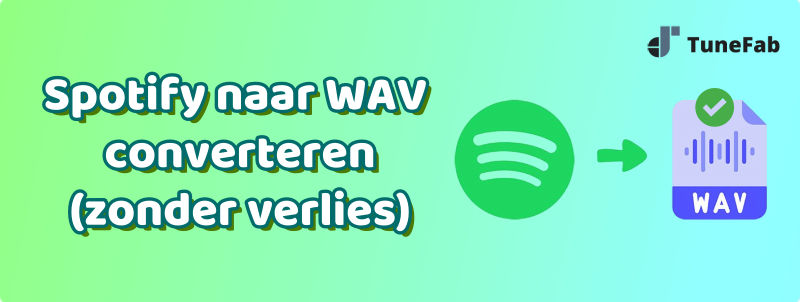
Gerelateerde artikelen:
Beste manier om Spotify naar WAV te downloaden: TuneFab Spotify Music Converter
Ondersteunde besturingssystemen: Windows en Mac
Conversiesnelheid: Tot 35× sneller
Gebruiksgemak: ★★★★☆ (4.9 / 5)
Ondersteunde inhoud: Spotify-singles, afspeellijsten, albums, podcasts, audioboeken en meer
Zoals je wellicht weet, zijn alle gedownloade nummers van Spotify beschermd door DRM-beveiliging, waardoor ze alleen binnen de Spotify-app kunnen worden afgespeeld. Dit maakt het onmogelijk om ze rechtstreeks om te zetten naar formaten zoals WAV voor gebruik op andere apparaten.
Om dit te omzeilen en Spotify-muziek verliesloos naar WAV te converteren, heb je een professionele tool nodig. TuneFab Spotify Music Converter is hiervoor de beste keuze. Deze krachtige converter stelt zowel Premium- als gratis Spotify-gebruikers in staat om DRM-beperkingen te verwijderen en hun favoriete nummers in batches te downloaden naar gangbare formaten zoals WAV, MP3 of FLAC — snel, veilig en zonder kwaliteitsverlies.
Meer functies van TuneFab Spotify Music Converter:
• Directe Spotify naar WAV-conversie: Geïntegreerd met de Spotify-webplayer en ondersteunt uitvoerformaten zoals WAV, MP3, FLAC, M4A, AIFF, enz.
• Gebruiksvriendelijk en efficiënt: Ondersteunt bulkconversie van volledige albums, afspeellijsten, podcasts en zelfs audioboeken met slechts één klik.
• 35× snellere conversiesnelheid: Dankzij geavanceerde technologie converteert TuneFab muziek tot 35× sneller dan standaardtools — zonder kwaliteitsverlies.
• Hoogwaardige audiobewaring: De geconverteerde bestanden behouden dezelfde geluidskwaliteit als het origineel, zonder compressie of vervorming.
• Metadata en ID3-tags behouden (behalve bij WAV): Belangrijke info zoals titel, artiest, albumhoes en track-ID blijft behouden na conversie.
• Aangepaste uitvoerinstellingen: Pas uitvoerformaat, kwaliteit, bestandsnaamgeving en opslaglocatie volledig naar wens aan.
Laten we nu de stappen doorlopen om nummers van Spotify naar WAV te downloaden.
Stap 1. Download en start TuneFab Spotify to WAV Downloader
Klik op de onderstaande knop om TuneFab Spotify Music Converter te downloaden en installeer het programma op je computer. Na de installatie open je het programma – de ingebouwde Spotify-webplayer wordt automatisch gestart.
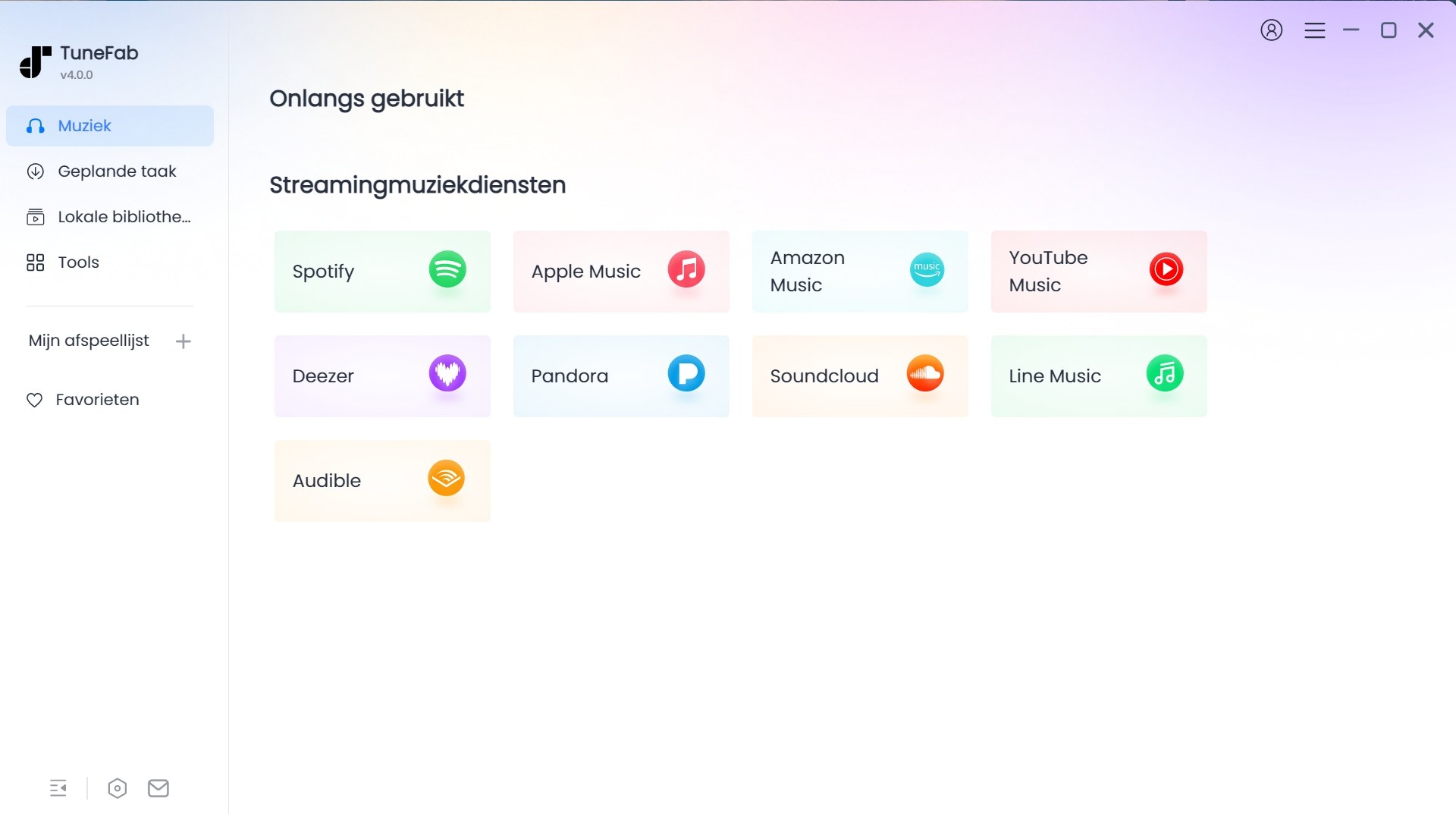
Stap 2. Selecteer de gewenste Spotify-nummers
Log in op je Spotify-account met je gebruikersnaam en wachtwoord.
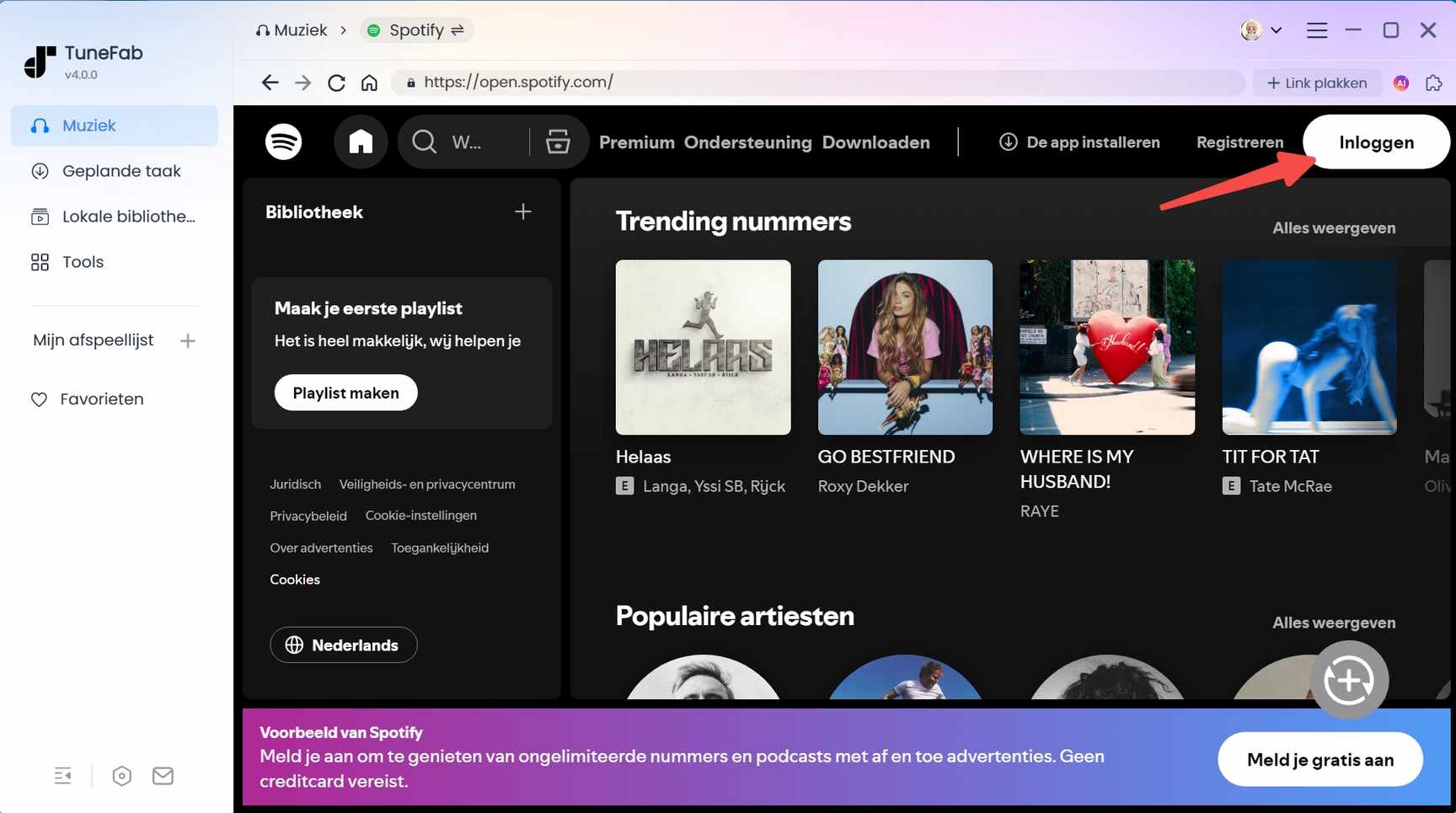
Kies vervolgens de afspeellijst, het album of de artiest waarvan je de nummers wilt converteren en voeg deze toe aan de conversielijst. TuneFab zal de volledige afspeellijst automatisch analyseren en voorbereiden voor conversie.
Gerelateerde artikelen:
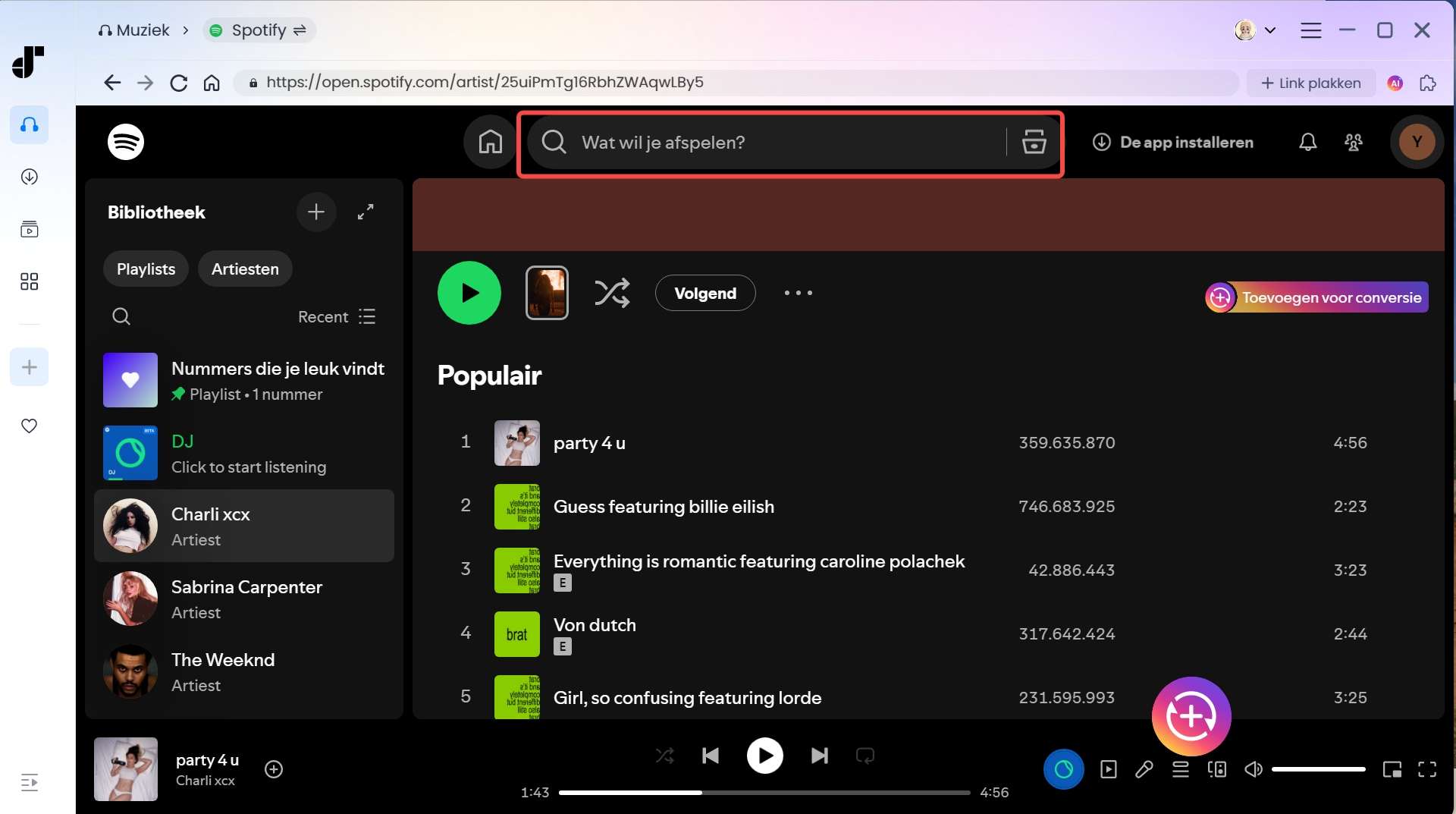
Stap 3. Kies WAV als uitvoerformaat
Open de uitvoersettingsopties in de conversielijst en selecteer WAV als uitvoerformaat. Klik op "Toepassen op alles" om het formaat voor alle geselecteerde nummers te gebruiken.
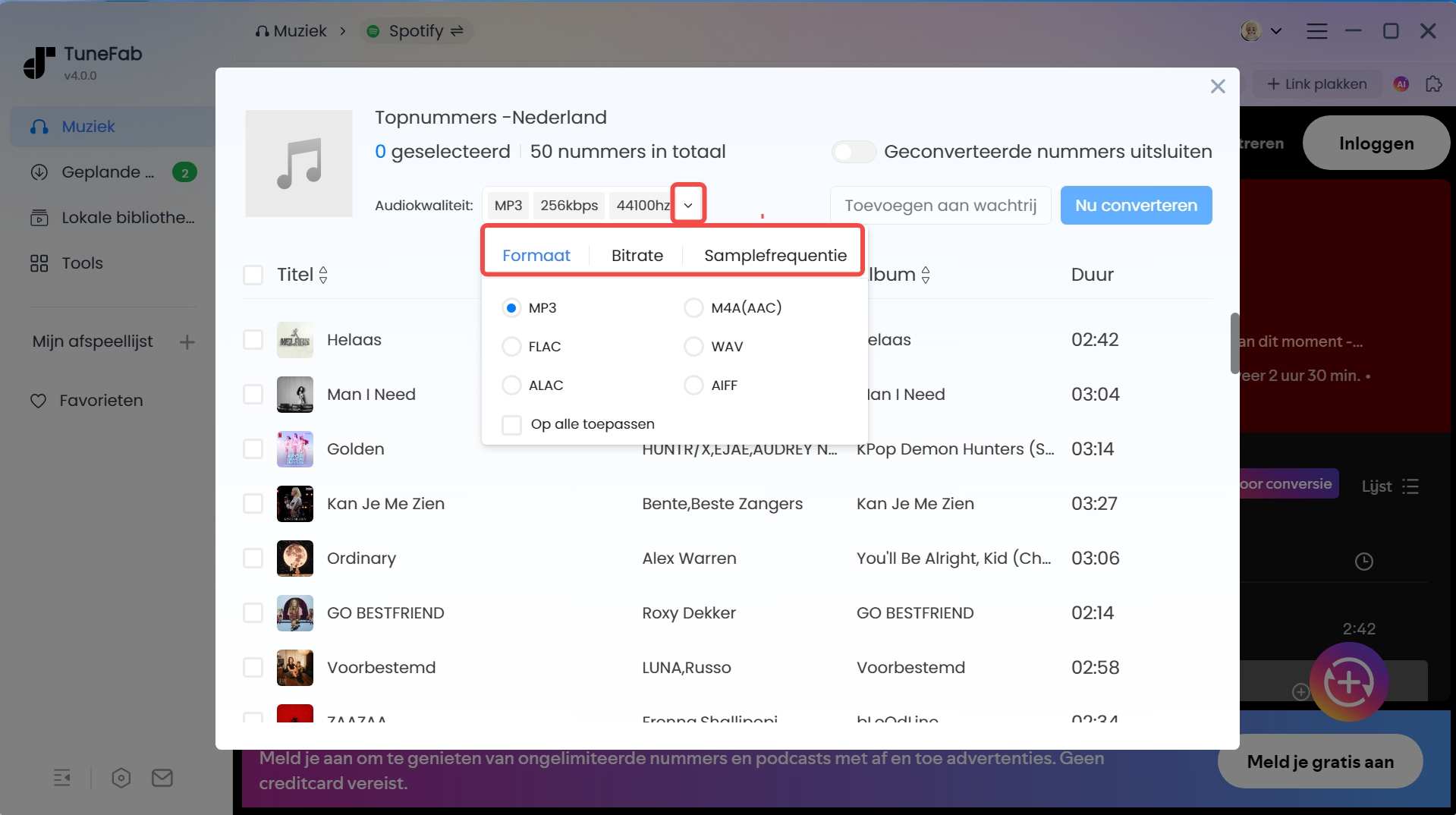
Stap 4. Start het converteren van Spotify-muziek
Wanneer alle instellingen klaar zijn, klik je op de knop "Nu converteen" in de rechterbenedenhoek om het proces te starten. TuneFab zal vervolgens automatisch alle geselecteerde Spotify-nummers converteren en downloaden naar WAV-bestanden.
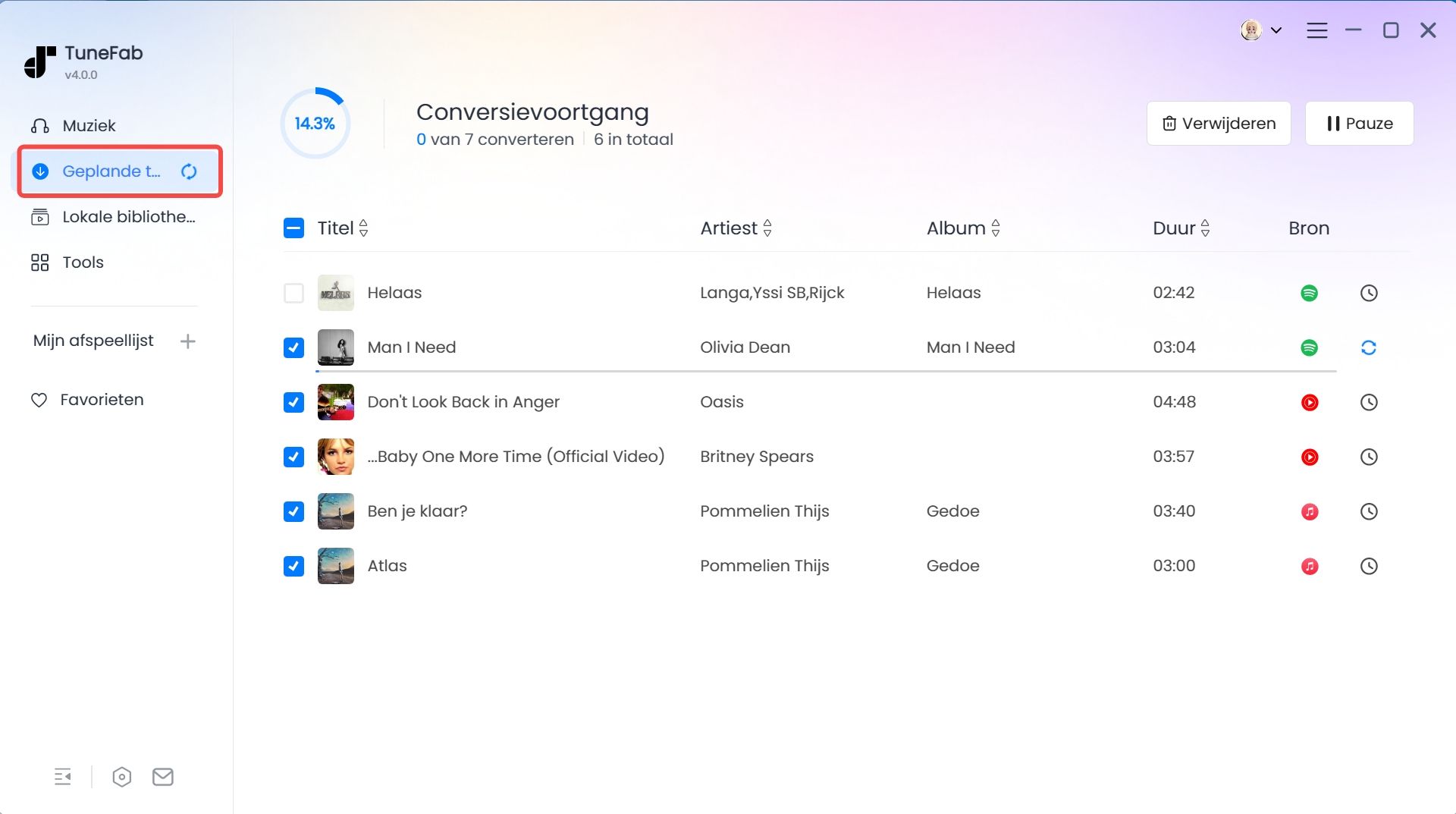
Na voltooiing kun je de geconverteerde nummers terugvinden onder de tab "Afgerond" en ze direct afspelen of openen in de lokale map.
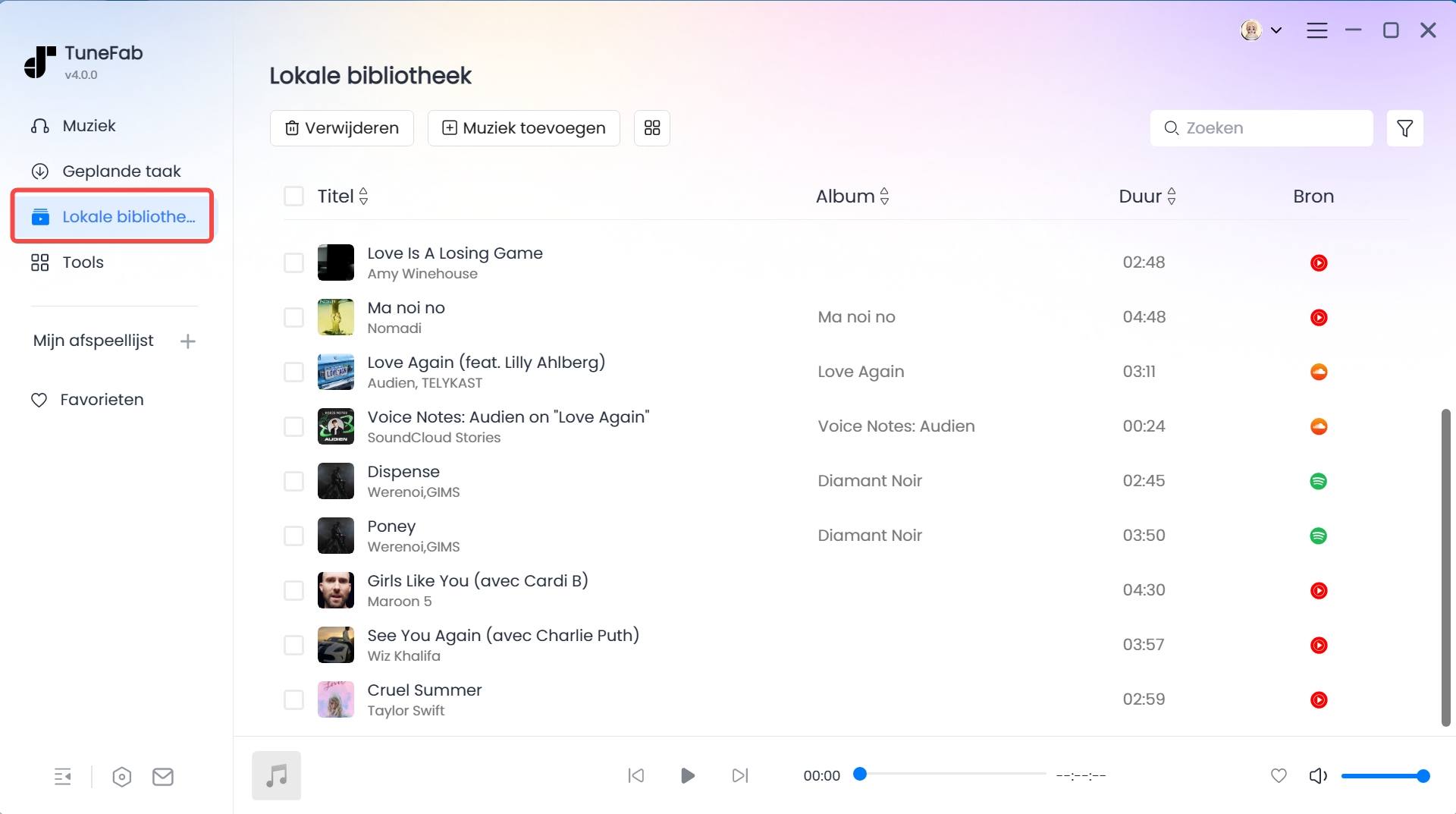
🙆♀️Voordelen:
• Insluiten met Spotify-webplayer voor eenvoudig zoeken naar muziek.
• Download en converteer Spotify Music rechtstreeks naar WAV.
• Ondersteuning tot 35x snellere batchdownloadsnelheid.
• Behoud de originele kwaliteit van muziekdownloads.
🙅♀️Nadelen:
• Ondersteun alleen een download van 3 minuten voor de gratis proefversie.
Alternatieve methoden om Spotify naar WAV te converteren
Hoewel TuneFab Spotify Music Converter de meest efficiënte en gebruiksvriendelijke oplossing is, zijn er ook enkele alternatieve manieren om Spotify naar WAV te converteren. Deze methoden zijn handig als je geen software wilt installeren of slechts af en toe muziek wilt downloaden.
Online Spotify naar WAV converter
Ondersteunde besturingssystemen: Webbrowser op uw apparaat
Conversiesnelheid: 1X
Makkelijk te gebruiken: 3 / 5
Content om te converteren: Spotify-singles
Als u geen extra software wilt installeren, kunt u gebruikmaken van een online Spotify-downloader om nummers direct naar MP3 te downloaden. Vervolgens kunt u deze bestanden eenvoudig omzetten naar WAV met een geschikte audioconverter.
SpotiDown Gratis Spotify-downloader is een online tool waarmee u gratis Spotify-nummers naar MP3 kunt downloaden. Dankzij de eenvoudige bediening kunt u snel uw favoriete nummers als lokale MP3-bestanden opslaan, die daarna moeiteloos naar WAV kunnen worden geconverteerd. Volg de onderstaande stappen om aan de slag te gaan.
Let op: Momenteel is er geen online Spotify-downloader waarmee je Spotify-nummers rechtstreeks in WAV-formaat kunt downloaden.
Stap 1. Voer de Spotify-app uit op uw computer of bezoek de officiële webplayer van Spotify met een webbrowser.
Stap 2. Zoek de gewenste nummers en klik op 'Delen > Link naar nummer kopiëren'.
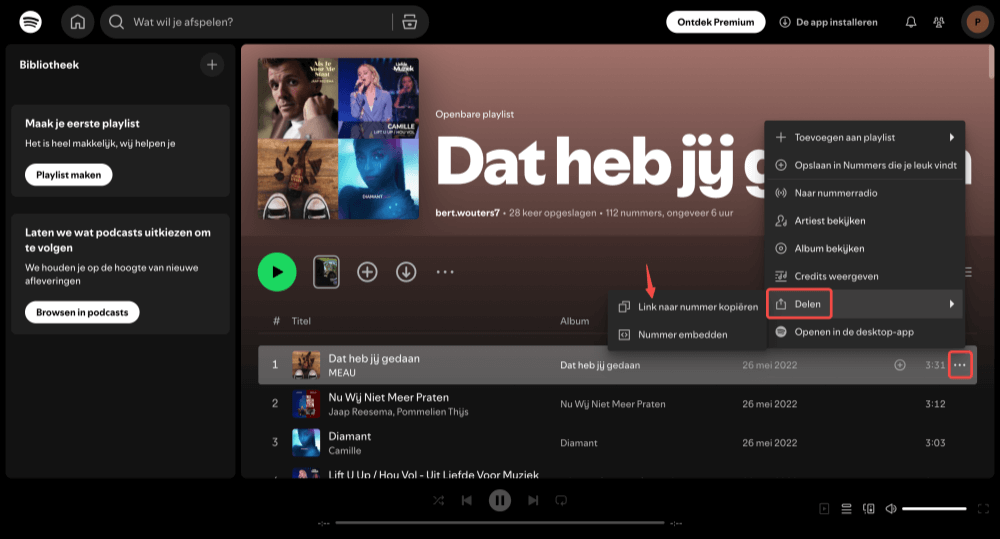
Stap 3. Ga naar de website van SpotiDown, plak de Spotify-link in de zoekbalk en klik vervolgens op "Downloaden" om deze te analyseren. Wanneer het resultaat verschijnt, klikt u op "Downloaden" om het te laten rippen als lokale audiobestanden.
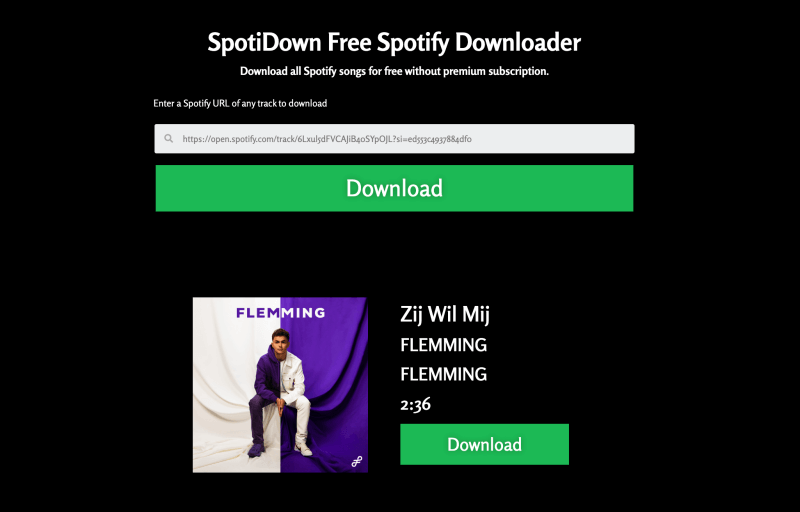
Stap 4. De downloads worden standaard opgeslagen in MP3. U moet het converteren naar WAV-formaat met behulp van een online converter zoals "cloudconvert" om opgenomen bestanden van Spotify gratis online te converteren naar WAV.
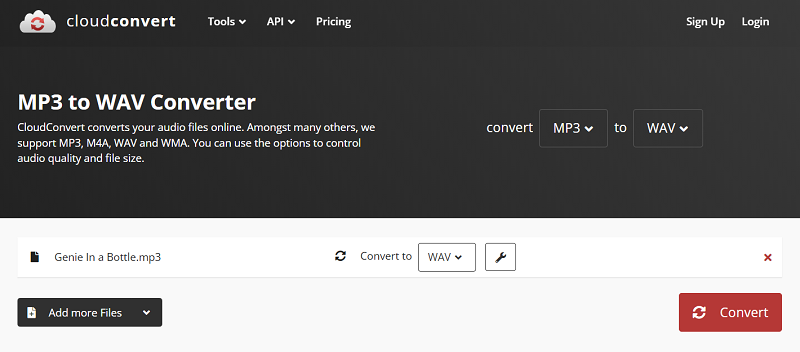
🙆♀️Voordelen:
• Vereisen zeer eenvoudige bedieningsstappen.
• De online website is zeer eenvoudig te gebruiken.
• U kunt Spotify Music gratis lokaal downloaden.
🙅♀️Nadelen:
• Er zijn twee online tools nodig om Spotify WAV-bestanden te downloaden.
• De geconverteerde audiobestanden zijn gecomprimeerd, geen lossless WAV's.
Spotify naar WAV audio-recorder
Ondersteunde besturingssystemen: Webbrowser op uw apparaat
Conversiesnelheid: Hangt af van de periode van het lied
Makkelijk te gebruiken: 2.5 / 5
Content om te converteren: Spotify-singles
Als je liever muziekfragmenten van Spotify-nummers downloadt in plaats van volledige nummers — bijvoorbeeld om beltonen of achtergrondmuziek van hogere kwaliteit te maken — dan zijn online tools zoals Apowersoft Free Audio Recorder Online mogelijk een geschikte keuze. Hiermee kun je Spotify-nummers opnemen in MP3-formaat en deze opnames vervolgens omzetten naar WAV via een online audio-omzetter.
Let op: deze methode is relatief omslachtig en biedt beperkte functionaliteit. De stappen om Spotify online naar WAV te converteren worden hieronder uitgelegd.
Tips: Het downloaden en converteren van Spotify-nummers naar WAV via online tools kan leiden tot kwaliteitsverlies. Wil je muziekbestanden van hogere kwaliteit behouden? Probeer dan TuneFab Spotify Music Converter als beter alternatief.
Stap 1. Zoek naar Apowersoft gratis audiorecorder online in de browser en voer de website in.
Stap 2. Klik op de knop "Opname starten" en selecteer "Systeemgeluid" als doelbron.
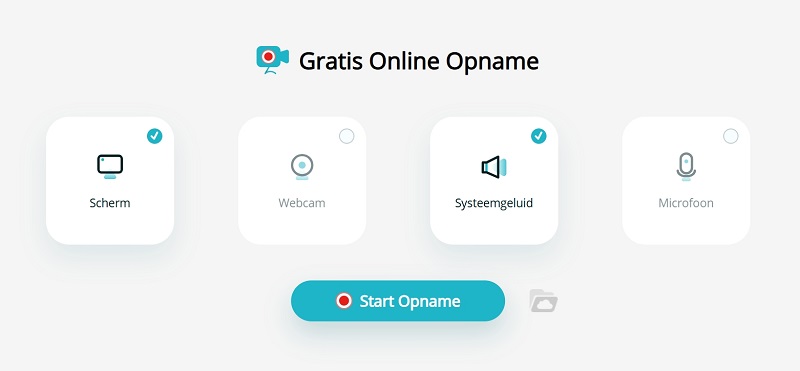
Stap 3. Log in op je Spotify-account en speel het nummer af dat je naar WAV wilt converteren. Ondertussen moet u op de knop "Opname starten" op de webpagina klikken om het nummer op te nemen. Klik dan na het opnemen op de stopknop.
Stap 4. Wanneer u klaar bent met het opnemen van Spotify Music, gaat u naar dezelfde hierboven genoemde online recorder, stelt u deze in om MP3 naar WAV te converteren, selecteert u de opgenomen audiobestanden en klikt u op "Converteren" om het converteren te starten.
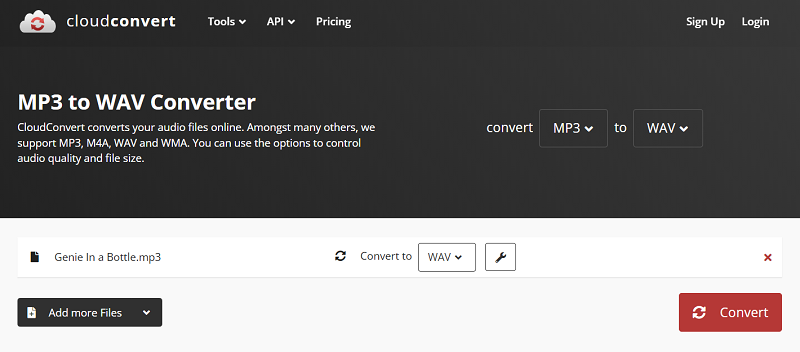
🙆♀️Voordelen:
• Geen extra app-installatie vereist.
• Ondersteuning van elk type audio-opname, niet alleen Spotify.
🙅♀️Nadelen:
• Exporteer alleen opnamen als bestanden met verlies.
• Beïnvloed de opnamekwaliteit wanneer externe storingen optreden.
• Het kan veel tijd kosten om de opname te voltooien.
Open-source Spotify naar WAV tool
Ondersteunde besturingssystemen: Windows, Mac en Linux
Conversiesnelheid: 1X
Makkelijk te gebruiken: 3 / 5
Content om te converteren: Spotify-afspeellijst
Ervan uitgaande dat u meer naar het open-sourcetype neigt en bereid bent een beetje voorbereiding te doen, GitHub-project Spotify_en_SoundCloud_Afspeellijst_naar_WAV_map biedt een gratis en krachtige manier om hoogwaardige WAV's van volledige Spotify-afspeellijsten te maken.
In plaats van het rechtstreeks downloaden van Spotify (dat DRM-beveiligd is), haalt de tool de songgegevens op uit je Spotify- of SoundCloud-afspeellijst, zoekt op YouTube naar overeenkomende audio en downloadt en converteert de audio vervolgens naar 1411-1536-kbps WAV's met behulp van FFmpeg.
Dit is de oplossing voor gebruikers die graag volledige controle hebben over het downloadproces en daarom geen commerciële software willen gebruiken.
Stap 1: Installeer Python 3 op jouw computer.
Stap 2: Installeer FFmpeg en zorg ervoor dat het aan het PATH van uw systeem wordt toegevoegd.
- Windows: Download het bestand van https://ffmpeg.org/download.html, pak het uit en voeg het pad naar de map bin toe aan de PATH-omgevingsvariabele van uw systeem.
- macOS: Open Terminal en voer het volgende uit: brew install ffmpeg
Stap 3: Open de opdrachtprompt (Windows) / Terminal (Mac) en kloon de GitHub-repository:
git clone https://github.com/DavidAlexanderMoe/Spotify_and_SoundCloud_Playlist_to_WAV_Folder
cd Spotify_and_SoundCloud_Playlist_to_WAV_Folder
Als u geen Git hebt, ga dan naar de GitHub-pagina en klik op het groene "Code" knop en kies “ZIP downloaden”. Pak het ZIP-bestand uit in een map en navigeer naar die map met 'cd' (bijv. cd Downloads/Spotify_and_SoundCloud_Playlist_to_WAV_Folder
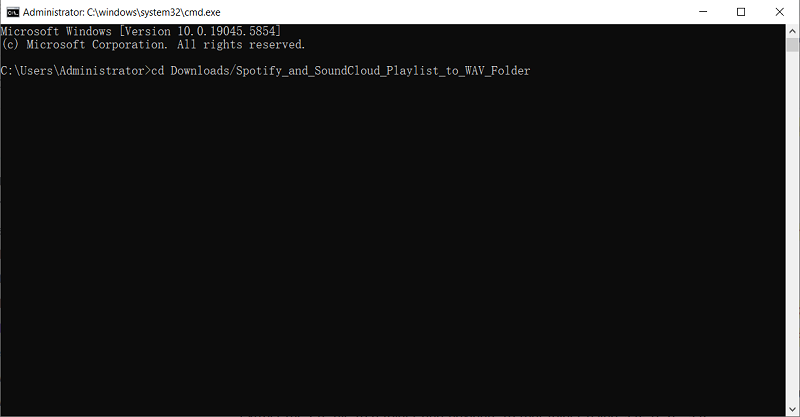
Stap 4: Installeer Python-afhankelijkheden (indien nodig): pip install -r requirements.txt
Stap 5: Stel uw Spotify API-referenties in door een Spotify Developer App te registreren en uw klant-ID en Cliëntgeheim in het script wanneer daarom wordt gevraagd
Stap 6: Voer het script uit: python downloader.py
Stap 7: Plak de URL van uw Spotify- of SoundCloud-afspeellijst wanneer daarom wordt gevraagd en wacht tot de WAV-bestanden zijn gegenereerd en in uw lokale map zijn opgeslagen.
🙆♀️Voordelen:
- Volledig gratis en open source
- Downloadt WAV-bestanden van hoge kwaliteit (tot 1536 kbps)
- Ondersteunt zowel Spotify- als SoundCloud-afspeellijsten
- Cross-platform: werkt op Windows, macOS en Linux
- Geen watermerk of beperkingen op de downloadlengte
🙅♀️Nadelen:
- Vereist technische installatie (Python, FFmpeg, API-referenties)
- Wordt niet rechtstreeks van Spotify gedownload (gebruikt in plaats daarvan YouTube-audio)
- Het is niet altijd mogelijk om het exacte nummer op YouTube te vinden
- Geen grafische gebruikersinterface (op opdrachtregel gebaseerd)
Veelgestelde vragen over Spotify Music naar WAV
V1: Zal Spotify verliesloze muziekkwaliteit ondersteunen?
Volgens een officiële aankondiging van Spotify in september 2025 is "Lossless Listening" – een nieuwe optie voor audio van hogere kwaliteit – beschikbaar gesteld aan Premium-gebruikers in geselecteerde landen, waaronder de Verenigde Staten. Deze functie maakt het mogelijk om muziek te streamen in verliesloze kwaliteit, vergelijkbaar met CD-geluid, maar wordt nog niet wereldwijd uitgerold.
Totdat deze functie overal beschikbaar is, blijft het gebruik van een converter zoals TuneFab Spotify Music Converter de meest effectieve manier om Spotify-nummers lokaal in WAV-formaat met verliesloze kwaliteit op te slaan.
100% Veilig
100% Veilig
V2: Ondersteunt Spotify WAV?
Ja, hoewel Spotify geen audiocontent streamt in WAV-formaat, ondersteunt het wel het afspelen van lokale WAV-bestanden. Als je je podcast of muziek naar Spotify wilt uploaden, kun je deze ook in WAV-formaat indienen (hoewel deze niet in dat formaat wordt afgespeeld nadat deze is gepubliceerd).
V3: Wordt de geluidskwaliteit verbeterd als ik Spotify-muziek naar WAV converteer?
Het converteren van Spotify-muziek naar WAV verbetert de oorspronkelijke geluidskwaliteit niet. Spotify streamt muziek in gecomprimeerde formaten, dus converteren naar WAV behoudt de bestaande kwaliteit, maar verbetert deze niet. WAV-bestanden zijn ongecomprimeerd, wat zorgt voor een betere geluidsretentie voor bewerking of afspelen, maar ze kunnen de kwaliteit die verloren is gegaan in de oorspronkelijke compressie van Spotify niet herstellen.
V4: Kan Spotify Downloader Online echt Spotify-nummers naar WAV downloaden?
Nee, het werkt niet. Als je zoekt naar "Spotify naar WAV", vind je misschien een van die websites op https://spotidownloader.com/en die beweert Spotify-nummers in WAV-formaat te kunnen downloaden. In werkelijkheid ondersteunt de app echter helemaal geen WAV en downloadt hij geen Spotify-nummers.
V5: Hoe kan ik geconverteerde WAV Spotify-nummers weer toevoegen aan Spotify zodat ik ze op de pc kan afspelen?
Wanneer u klaar bent met het converteren van uw geselecteerde nummers van Spotify naar WAV-indeling, kunt u de gedownloade lokale bestanden naar uw Spotify-app overbrengen, zodat u ze op elk gewenst moment gemakkelijk offline kunt beluisteren op verschillende apparaten. De stappen zijn als volgt:
Stap 1. Start de Spotify desktop-app.
Stap 2. Klik op het pictogram "Profiel" in de rechterbovenhoek en selecteer vervolgens "Instellingen" > "Bewerken" > "Voorkeuren".
Stap 3. Schakel "Toon lokale bestanden" in het gedeelte "Lokale bestanden" in.
Stap 4. Klik in het gedeelte 'Muziekbibliotheek' op 'EEN BRON TOEVOEGEN' om de WAV-bestanden van uw pc toe te voegen. Vervolgens kunt u ze op uw computer afspelen.
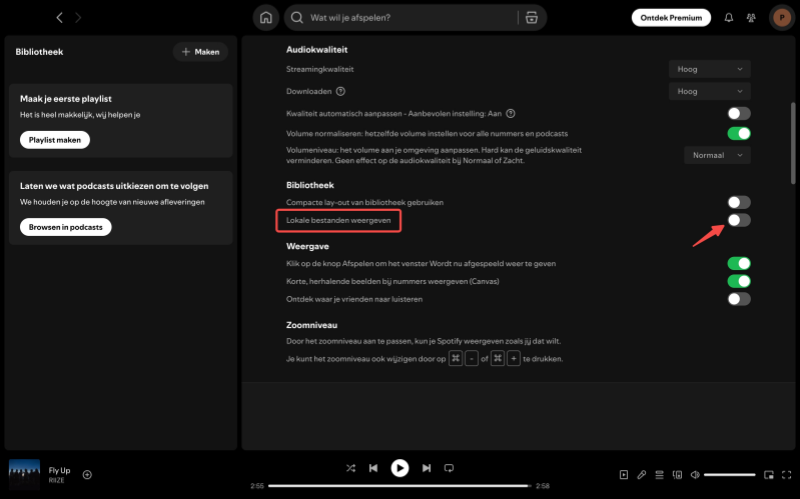
Na nummers toevoegen aan Spotify, kun je overal en altijd zonder zorgen naar ze luisteren.
V6: Waar kun je gedownloade Spotify WAV-bestanden afspelen?
Audiobestanden in WAV-indeling zijn compatibel met de spelers van de meeste apparaten of andere externe spelers, zoals:
- Mobiele toestellen: Veel telefoons en tablets hebben native ondersteuning voor WAV-bestanden. Bovendien kunnen veel apps van derden die beschikbaar zijn in app-winkels, zoals VLC voor Android of iOS, WAV-bestanden afspelen op mobiele apparaten.
- computers: De meeste computerbesturingssystemen hebben ingebouwde mediaspelers die WAV-bestanden ondersteunen, bijvoorbeeld: Windows Media Player, VLC Media Player, iTunes en QuickTime.
- Audiospelers: Op zichzelf staande digitale audiospelers, zoals speciale muziekspelers, draagbare mediaspelers en audioapparaten met hoge resolutie, ondersteunen vaak WAV-weergave.
- CD/DVD-spelers: Sommige cd- en dvd-spelers die compatibel zijn met aangepaste audio-cd's of dvd's gebrand met WAV-bestanden kunt u deze direct afspelen.
- Audio-interfaces en DJ-apparatuur: Professionele audio-interfaces, mixers, DJ-controllers en andere studioapparatuur ondersteunen doorgaans WAV-weergave vanwege hun gebruik in hoogwaardige audioproductie.
Conclusie: Welke Spotify naar WAV Converter is de beste?
Na het vergelijken van verschillende methoden om Spotify naar WAV te converteren, wordt duidelijk dat niet elke oplossing dezelfde resultaten oplevert. Online converters en recorders zijn handig voor incidenteel gebruik, maar ze leveren vaak lagere geluidskwaliteit en trage conversies. Open-sourcetools vragen bovendien meer technische kennis en handmatige bewerkingen.
Wil je echter Spotify-muziek zonder kwaliteitsverlies naar WAV downloaden, dan biedt een professionele Spotify Music-ripper de beste balans tussen snelheid, stabiliteit en geluidskwaliteit. Hieronder zie je een samenvattende vergelijking van de populairste methoden:
| Methode | Compatibiliteit | Geluidskwaliteit | Efficiëntie | Gebruiksgemak | Conversieproces |
| TuneFab Spotify Music Converter gebruiken | Windows, Mac | Verliesloos | Hoogste (tot 35× sneller) | Beste (eenvoudigste bediening) | Converteert Spotify rechtstreeks naar WAV |
| Online Spotify Downloader en WAV Converter gebruiken | Online | Gemiddeld | Gemiddeld (webgebaseerde snelheid) | Goed | Download Spotify naar MP3 en converteer MP3 vervolgens online naar WAV |
| Online audiorecorder en WAV-converter gebruiken | Online | Arm | Laag (nummers één voor één opnemen) | Goed | Neem Spotify op als MP3 en converteer daarna MP3 online naar WAV |
| Open-sourcetool gebruiken | Windows, Mac, Linux | Verliesloos | Hoog | Complex | Audio extraheren en exporteren als WAV |
Zoals de tabel laat zien, presteert TuneFab Spotify Music Converter consequent beter dan andere methoden — zowel qua efficiëntie als geluidskwaliteit. Met deze tool kun je je favoriete Spotify-nummers snel, veilig en verliesloos converteren naar WAV, zodat je ze altijd offline kunt afspelen of op cd kunt branden!

TuneFab Spotify Music Converter
Converteer Spotify-nummers/afspeellijsten/albums naar WAV zonder verlies


